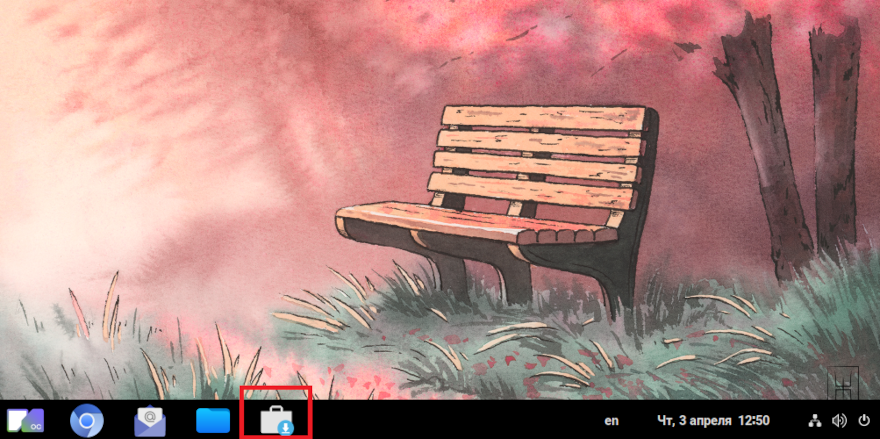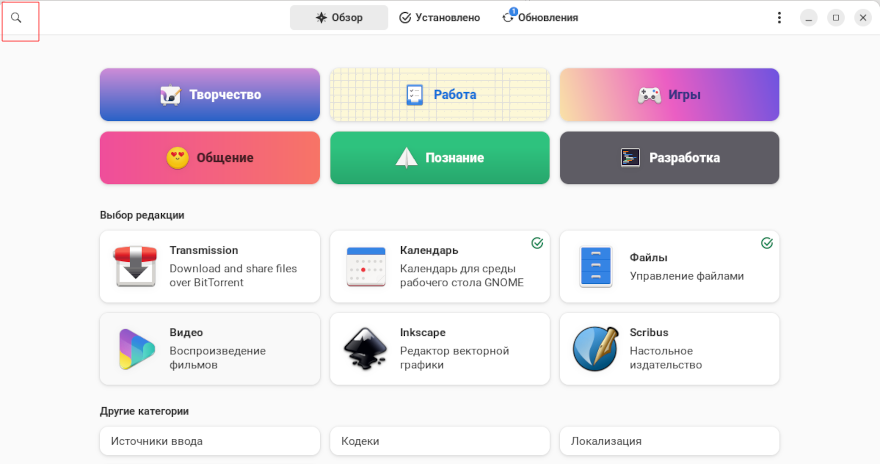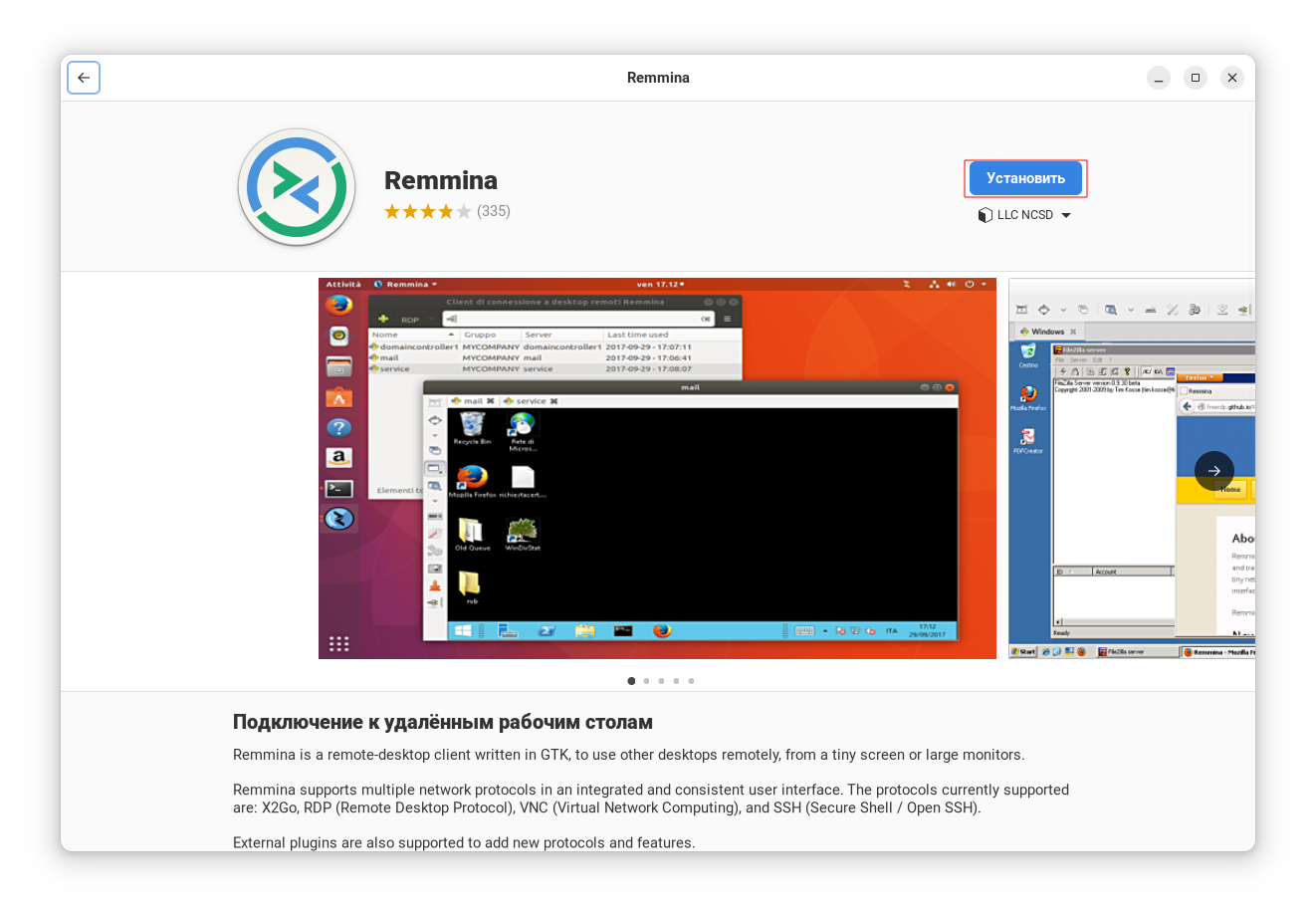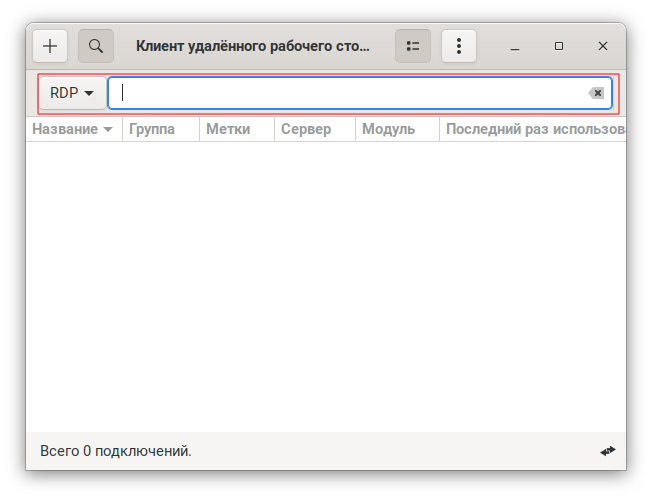Организация удалённого доступа в МСВСфера
В данном документе описаны инструкции для организации удалённого доступа в ОС МСВСфера:
SSH
xRDP
Окружение
МСВСфера АРМ/Сервер версии 8.x.
МСВСфера АРМ/Сервер версии 9.x.
SSH
SSH (Secure Shell «безопасная оболочка») — сетевой протокол прикладного уровня, позволяющий удалённо подключаться к операционной системе и туннелировать TCP-соединения. Весь трафик при этом шифруется. SSH работает по модели «клиент — сервер». В данном случае есть две стороны: «клиент» — устройство, с которого производится удалённое подключение, и «сервер» — удалённое устройство, к которому подключается клиент.
По умолчанию, «сервер» и «клиент» SSH установлены в ОС МСВСфера.
Настройка
Для того, чтобы включить «сервер», используется команда:
$ sudo systemctl enable sshd --now
Для остановки и запуска «сервера» используются команды:
$ sudo systemctl stop sshd
$ sudo systemctl start sshd
Основной файл конфигурации SSH-сервера — файл /etc/ssh/sshd_config, доступный для чтения или редактирования только суперпользователю.
После каждого изменения этого файла необходимо перезапустить ssh-сервер для применения изменений командой:
$ sudo systemctl restart sshd
Основные директивы, используемые в конфигурационном файле «сервера»:
Port— определяет порт, используемый для подключения. По умолчанию используется порт22.PasswordAuthentication— включает или отключает возможность аутентификации по паролю. По умолчанию включено.PubkeyAuthentication— включает или отключает возможность аутентификации по публичному ключу. По умолчанию включено.PermitRootLogin— позволяет или запрещает авторизацию под пользователемroot. Поведение по умолчанию определяется в процессе установки ОС.ListenAddress— IP-адрес, на котором «сервер» ожидает подключения. По умолчанию,0.0.0.0/0, т.е. подключение возможно на всех IP-адресах, настроенных в системе.AddressFamily— определяет семейство сетевых адресов (IPv4 или IPv6), разрешённых для использования. По умолчанию разрешены оба.AllowUsers— определяет имена пользователей, которым разрешено подключение. По умолчанию разрешено любому пользователю.AllowGroups— определяет имена групп, пользователям которых разрешено подключение. По умолчанию разрешено пользователям любых групп.
Более подробное описание директив конфигурационного файла можно найти в руководстве:
$ sudo man sshd_config
Например, если требуется, чтобы использовался порт 2333, авторизация пользователя root была запрещена,
и подключение было возможно только через адрес 192.168.0.10.
То в таком случае необходимо прописать следующие директивы в конфигурационном файле /etc/ssh/sshd_config:
Port 2333
PermitRootLogin no
ListenAddress 192.168.0.10
Подключение к SSH-серверу
К SSH-серверу можно подключиться из любой ОС:
Linux
Windows
MacOS
Подключение из систем Linux
Подключение из систем Linux возможно из «Терминала». Синтаксис команды:
$ ssh [ОПЦИИ] ПОЛЬЗОВАТЕЛЬ@АДРЕС
Примеры команд:
$ ssh -p 2333 user@192.168.0.10
В данном примере пользователь user подключается к SSH-серверу с IP-адресом 192.168.0.10 через порт 2333.
$ ssh -i ~/.ssh/id_rsa user@192.168.0.10
В данном примере, пользователь user подключается с SSH-серверу с IP-адресом 192.168.0.10 через порт по умолчанию (22)
с помощью приватного SSH-ключа ~/.ssh/id_rsa. Для успешного подключения необходимо, чтобы публичный SSH-ключ был добавлен на удалённом SSH-сервере.
Подключение из систем Windows
Подключение к SSH-серверу из Windows возможно из командной строки с использованием встроенного SSH-клиента. Синтаксис команд точно такой же как и в системах Linux.
Также для подключения к удалённому SSH-серверу из систем Windows можно использовать специальные приложения. В сети Интернет есть множество приложений, позволяющих устанавливать SSH-соединение. Вот наиболее распространённые из них:
-
Классический, бесплатный SSH-клиент, поддерживающий разные протоколы.
-
Бесплатный клиент, специализирующийся на передаче файлов по протоколам SFTP, SCP и FTP, также поддерживает SSH.
-
Многофункциональный терминал, который включает в себя SSH, FTP, RDP, X11, VNC и другие инструменты. Есть платная версия, в которой, в отличие от бесплатной, можно сохранить бесконечное число сессий.
Подключение из систем MacOS
Подключение возможно из «Терминала». Синтаксис команд такой же, как и в случае с системами Linux.
xRDP
xRDP — это сервер протокола Microsoft Remote Desktop Protocol (RDP) с открытым исходным кодом. Он обеспечивает графический вход на удалённые машины через RDP, что важно для операционных систем, отличных от Microsoft Windows, например Linux и MacOS.
Установка
Откройте «Терминал»:
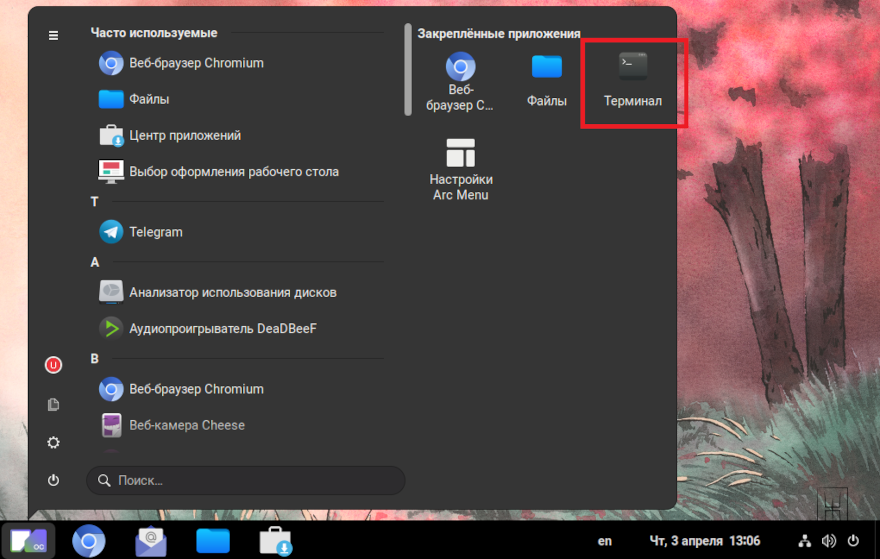
Добавьте Epel-репозиторий:
$ sudo dnf install epel-release -y
Установите xRDP:
$ sudo dnf install xrdp
Включите сервис и запустите xRDP-сервер:
$ sudo systemctl enable xrdp --now
Откройте порт
3389в фаерволе:$ sudo firewall-cmd --permanent --add-port=3389/tcp && sudo firewall-cmd --reload
После этого можно подключаться к серверу по RDP-протоколу.
Подключение к xRDP-серверу
Также как и в случае SSH к xRDP-серверу можно подключится из любой ОС:
Linux
Windows
MacOS
Подключение из систем Linux
Для подключения по протоколу RDP из систем Linux используется специальный клиент Remmina. Установка клиента в ОС МСВСфера производится следующим образом.
Откройте Центр Приложений.
Нажмите кнопку поиска в левом верхнем углу.
Наберите в поиске
remminaи нажмите на соответствующий результат.Нажмите Установить:
Для подключения к удалённому серверу xRDP откройте приложение Remmina, в поле RDP укажите IP-адрес и имя хоста удалённого xRDP-сервера. Затем нажмите ENTER:
Подключение из систем Windows
Для подключения к удалённому xRDP-серверу из Windows можно использовать встроенную утилиту Remote Desktop Connection.
Подробную инструкцию по использованию Remote Desktop Connection вы можете найти на официальном сайте Microsoft.
Подключение из систем MacOS
Для подключения к удалённому xRDP-серверу из MacOS можно использовать приложение Microsoft Remote Desktop.
Подробную инструкцию по установке приложения вы можете найти здесь.